
ubuntu 只读文件系统,Ubuntu系统中只读文件系统的解决方案与原理
时间:2024-12-04 来源:网络 人气:
Ubuntu系统中只读文件系统的解决方案与原理
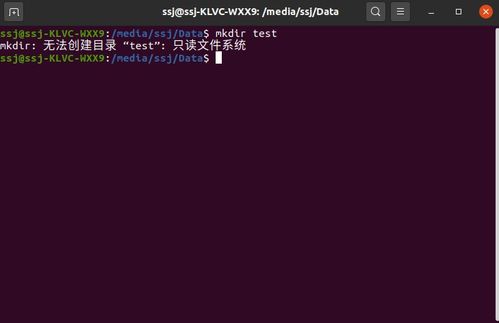
在Ubuntu等Linux操作系统中,文件系统只读模式可能会因为多种原因出现,如系统错误、硬件故障或人为设置。本文将详细介绍Ubuntu系统中只读文件系统的原因、解决方案以及相关原理。
一、只读文件系统的原因分析

1. 系统错误:在系统运行过程中,由于软件故障、硬件故障或电源问题等原因,可能会导致文件系统出现错误,从而进入只读模式。
2. 硬件故障:硬盘损坏、内存故障等硬件问题也可能导致文件系统无法正常读写。
3. 人为设置:在系统设置中,可能不小心将文件系统设置为只读模式。
二、解决Ubuntu只读文件系统的方法
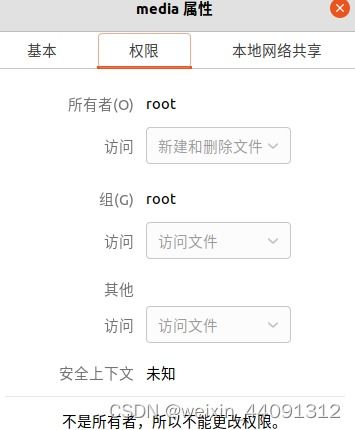
1. 重启系统:在出现只读文件系统问题时,首先尝试重启系统。重启后,系统会自动检查并修复文件系统错误。
2. 使用fsck命令:在单用户模式下启动系统,使用fsck命令检查并修复文件系统错误。具体操作如下:
sudo fsck -t ext4 /dev/sda1
其中,ext4是文件系统的类型,/dev/sda1是文件系统的设备名称。
3. 修改文件系统权限:如果文件系统是只读的,可以使用以下命令修改权限:
sudo chmod u+w /path/to/file
其中,/path/to/file是需要修改权限的文件路径。
4. 重新挂载文件系统:如果文件系统是只读的,可以使用以下命令重新挂载文件系统:
sudo mount -o remount,rw /path/to/mountpoint
其中,/path/to/mountpoint是需要重新挂载的挂载点。
三、Ubuntu只读文件系统的原理
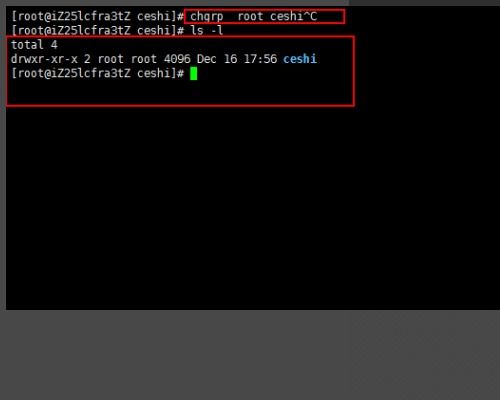
1. 文件系统类型:Ubuntu系统常用的文件系统类型有ext4、xfs、btrfs等。这些文件系统在创建时可以选择是否设置为只读模式。
2. 文件系统挂载:在Linux系统中,文件系统需要挂载到挂载点才能被访问。挂载点可以是目录、设备文件等。在挂载过程中,可以设置挂载选项,如只读、读写等。
3. 文件系统权限:在Linux系统中,文件和目录具有权限设置,包括用户权限、组权限和世界权限。权限设置决定了用户对文件和目录的访问权限。
Ubuntu系统中只读文件系统可能会因为多种原因出现,解决方法包括重启系统、使用fsck命令、修改权限和重新挂载文件系统等。了解文件系统的原理有助于更好地解决只读文件系统问题。
相关推荐
教程资讯
教程资讯排行













